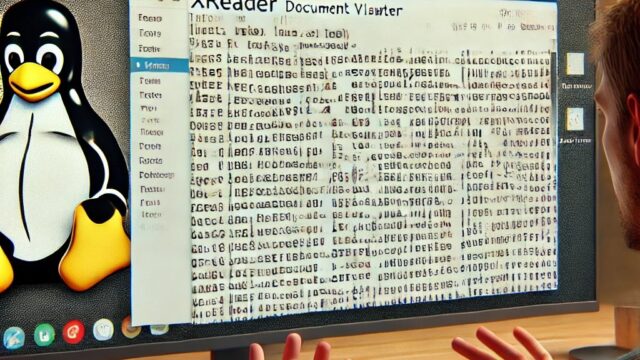Linuxインストール後に初心者がつまずく落とし穴とその対処法
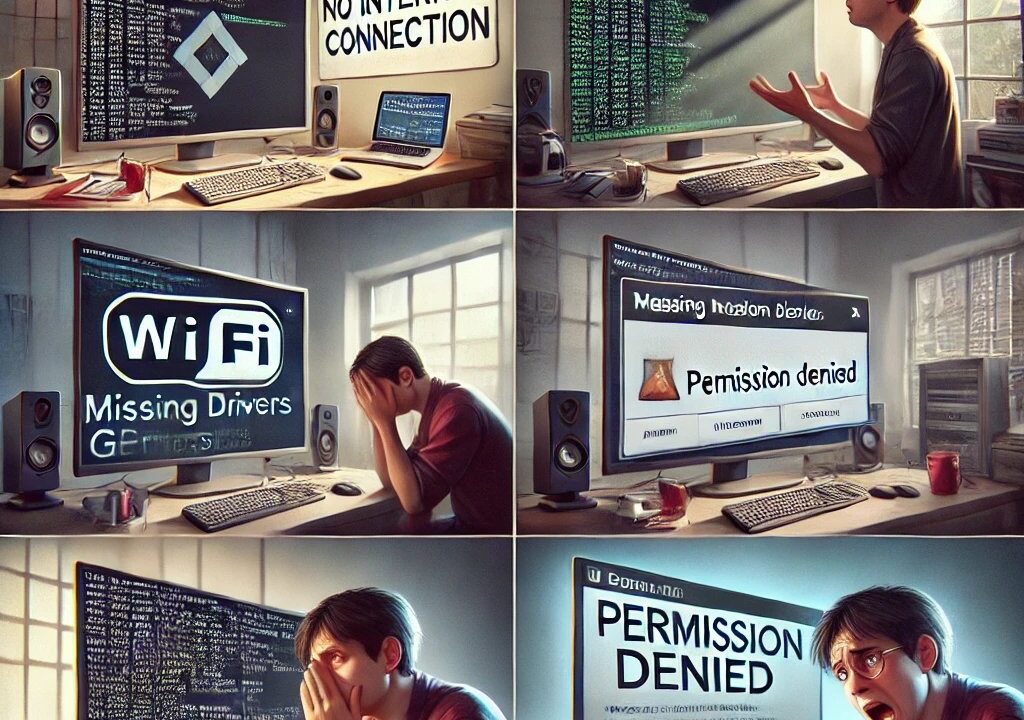
Linuxのインストールが終わると、「やった!ついにLinuxデビューだ!」とワクワクしますよね。
でも実は、本当の戦いはここから始まります。
「Wi-Fiが繋がらない」「日本語入力できない」「アップデートってどうするの?」など、インストール直後に出会う落とし穴がたくさん。
この記事では、Linuxをインストールした直後に初心者がよくハマる7つのポイントと、それぞれの簡単な解決方法をわかりやすく紹介します。
🐧 落とし穴1:ネットに繋がらない(有線 or Wi-Fi)
つまずき度:★★★★★
🧨 よくある状況
・Wi-Fiが検出されない、またはパスワードを入れても繋がらない
・有線LANも無反応で、ネットに一切接続できない
・インストール中にネットに繋いでなかった
✅ 原因
・ドライバが読み込まれていない
・非フリーなファームウェアが必要なチップセット(例:Broadcom, Realtek)
・インストール時にネット接続していないと自動認識されない場合もある
🛠️ 解決方法
1. 一度有線LANで繋いでアップデートしてみる
有線は比較的ドライバが標準で対応されていることが多いです。
2. Debian系なら以下のパッケージを追加:
sudo apt update
sudo apt install firmware-iwlwifi firmware-realtek
3. Fedora系なら:
sudo dnf install rpmfusion-nonfree-release
その後、必要なWi-Fiドライバ(iwlwifi, broadcom-wl, rtl8821ceなど)をインストール。
4. デバイス確認:
lspci | grep -i network
lsusb | grep -i wireless
💡 補足:
最初から非フリーなドライバ込みのイメージを使う(例:MX Linux nonfree版)と手間がかなり減ります!
🧑💻 落とし穴2:日本語入力ができない or 文字化けする
つまずき度:★★★★☆
🧨 よくある状況
・入力が英語しかできない
・「日本語入力」が選択肢にない
・入力しても「□」や「?」ばかり出る(=フォント未設定)
✅ 原因
・日本語入力システム(IME)が入っていない
・環境変数が未設定
・日本語フォントが未インストール
🛠️ 解決方法
Ubuntu系の場合(fcitx5 + Mozc):
sudo apt install fcitx5 fcitx5-mozc fonts-noto-cjk
環境変数を設定:
echo “export GTK_IM_MODULE=fcitx” >> ~/.xprofile
echo “export QT_IM_MODULE=fcitx” >> ~/.xprofile
echo “export XMODIFIERS=\”@im=fcitx\”” >> ~/.xprofile
再ログイン、または再起動後にfcitx5-configtoolでMozcを追加。
💡 注意:
・GNOME環境なら ibus が標準な場合もあり、環境に応じて切り替えを。
🧱 落とし穴3:sudoが使えない(Permission denied)
つまずき度:★★★☆☆
🧨 よくある状況
・sudo apt install ... ってやったら「ユーザーがsudoersにいない」と怒られる
・rootになってみたけど、なんか怖い
✅ 原因
・インストール時に「sudoグループ」へユーザーを追加し忘れた
・そもそもsudoが入ってない(最小構成の場合)
🛠️ 解決方法
sudoが入っていない場合(rootでログイン中):
apt update
apt install sudo
ユーザーをsudoグループに追加:
usermod -aG sudo ユーザー名
※作業後は一度ログアウト or 再起動
💡 Fedoraではグループ名がwheelなので注意:
usermod -aG wheel ユーザー名
🧩 落とし穴4:画面解像度が合わない・GPUが認識されていない
つまずき度:★★★☆☆
🧨 よくある状況
・解像度がやたら低い
・デュアルモニターが認識されない
・スムーズな描画ができない(動画カクカク)
✅ 原因
・GPUのドライバが自動認識されていない
・WaylandとX11の切り替えによる不具合
🛠️ 解決方法
1. 自分のGPUを確認:
lspci | grep -i vga
2. NVIDIAなら:
・Ubuntu系:
sudo ubuntu-drivers autoinstall
・Fedora系(RPMFusion必須):
sudo dnf install akmod-nvidia
3. 解像度の調整(xrandr):
xrandr –output HDMI-1 –mode 1920×1080
💡 Wayland環境でうまくいかない場合は、ログイン画面で「Xorgセッション」に切り替えてみてください。
🧰 落とし穴5:ソフトが足りない & 入れ方が分からない
つまずき度:★★★★★
🧨 よくある状況
・「Chromeがない」「Officeソフトどこ?」
・ソフトウェアセンターが謎
・ターミナルでインストール方法が分からない
✅ 原因
・Windowsの「exeをダウンロードする文化」との違いに戸惑う
・パッケージ管理の概念にまだ馴染んでいない
🛠️ 解決方法
基本的なパッケージコマンド:
・Ubuntu系:
sudo apt install gimp vlc libreoffice
・Fedora系:
sudo dnf install gimp vlc libreoffice
GUI派なら「ソフトウェア」アプリを使おう(Ubuntuの場合:GNOME Software)
さらに新しいアプリが欲しいなら:
・Flatpak(独立型アプリ管理方式)
・Snap(Ubuntu系でよく使われる)
💡最初は「公式リポジトリ」にあるアプリだけ使うとトラブルが少ない!
📦 落とし穴6:アップデートせずに不具合が出る
つまずき度:★★★☆☆
🧨 よくある状況
・いつの間にかバグやセキュリティ問題が発生
・「最初から調子悪い…」と思ってたら、未更新だっただけ
✅ 原因
・デフォルトでは手動更新のディストリが多い
・GUI更新ツールが分かりにくい or 無効化されている
🛠️ 解決方法
Ubuntu系:
sudo apt update
sudo apt upgrade
Fedora系:
sudo dnf update
💡カーネルアップデート後は再起動が必要になるので、時々リブートする癖をつけよう!
GUI派向け:
・Ubuntu:アップデートマネージャ
・MX Linux:パッケージインストーラ内のアップデートツール
🛡️ 落とし穴7:セキュリティ設定を何もしない
つまずき度:★★★☆☆
🧨 よくある状況
・SSHポートが開きっぱなし
・ファイアウォールが無効化されている
・rootパスワードが安易すぎる
✅ 原因
・初期設定のままで満足してしまう
・セキュリティ意識がまだ低い(←普通のこと)
🛠️ 解決方法
最低限やっておきたいこと:
①ファイアウォール有効化(UFW)
Ubuntu系:
sudo apt install ufw
sudo ufw enable
sudo ufw default deny incoming
sudo ufw allow out
②SSHを使わないなら停止:
sudo systemctl disable ssh
③rootのパスワードは強化するか、鍵認証に切り替える
💡 MX LinuxやLinux Mintは初期で割と設定されてるが確認は忘れずに!
✅ まとめ
Linuxはインストールするだけで終わりじゃない。
その後の設定や対応で、快適に使えるかどうかが決まります。
今回紹介した7つの落とし穴を事前に知っておけば、きっとスムーズなスタートが切れるはず。
どれも「やらかす前に防げる」ものばかりなので、ぜひ参考にしてみてください!
メルマガはこちら
↓ ↓ ↓